ユーザーガイド Windows版
-
はじめに-Win
-
新機能
-
システム要件
-
スタートアップ画面
-
パネルレイアウト
-
プロジェクトの作成
-
インポート
-
PC録画
-
ビデオ編集
-
色編集
-
オーディオ編集
-
アニメーション編集
-
スピード編集
-
AI編集
-
動画エフェクト素材
-
動画トランジション
-
オーディオ素材
-
タイトル素材
-
エレメント素材
-
クリップのエクスポート
-
Wondershareドライブ
-
パフォーマンス向上
Filmora チュートリアル動画
Filmora 9 & 10 ユーザーガイド
フリーズフレームの追加
フリーズフレームは画面に繰り返し表示される動画クリップのシングルフレームになります。動画クリップの任意のフレームを使用することができます。例えば、キャプチャした笑顔やリアクション等の細かい詳細をみせるためにフリーズフレームを使用することができます。 フリーズフレームを動画に追加する際、動画はフリーズポイントで自動的に分割されます。選択したフレームが画像ファイルとして挿入され、設定した時間だけ画面上に表示されるようになります。
目次
フリーズフレームを動画に追加する
1. フリーズフレームを追加したい場所にプレイヘッドを移動させ、動画を右クリックします。プレビュー画面の巻き戻し、および早送りボタンを使用して動画をフレームごとに前後させ、希望のフレームを見つけることができます。
2. ツールバーのスピードオプションに移動し、フリーズフレームオプションを選択します。Filmoraが現在の動画フレームのスナップショットを撮り、プレイヘッドが配置されている場所に画像を挿入します。
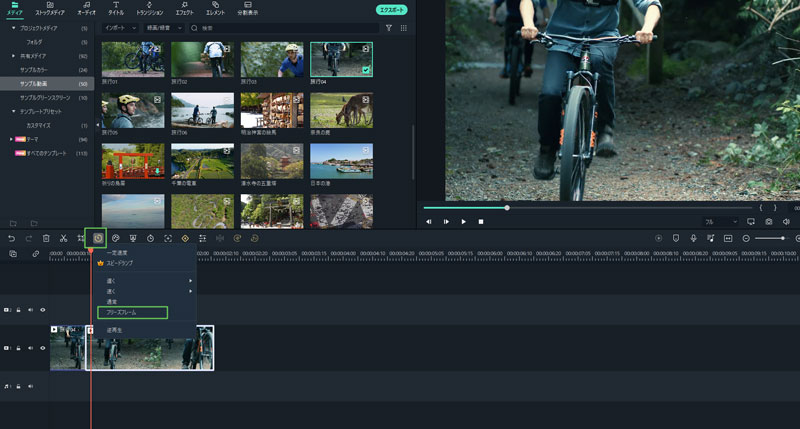
フリーズフレームの追加
注:
フリーズフレームの部分にはオーディオやサウンド、ボイスオーバーはありません。3.フリーズフレームの時間を変更する場合は、タイムラインでフリーズフレームのエッジをドラッグする、またはツールバー上の速度アイコンをクリックして再生時間オプションを選択して調整します。